谈到技术管理,首要的一点就是管理者的角色认知问题,因此本篇文章的主要内容就是如何增强管理者的角色认知,持续提升自我管理能力。作为管理者,首要任务就是要认清自我并管理好自......
2021-11-17 199 Project教程
用Project做计划的其中一个好处是,当前计划和基准计划的差异一目了然,很容易发现和基准计划之间的偏差,从而可以及时纠偏,防止计划继续偏离轨道。既可以在Project左侧的工作表区域查看相应列中的数据发现偏差,比如列【完成时间差异】等,也可以在右侧甘特图上直接查看。
比如我们有个简单的计划,首先设置了基线,然后进入【跟踪甘特图】视图,就会发现,每个任务有两个条形图,上方显示的是【当前计划】的条形图,下方显示的是【基线】的条形图,如下图所示。当前计划的条形图是随时变化的,而基线的条形图是静止的,这样就能随时看到当前计划和基准计划之间的差异,一目了然。
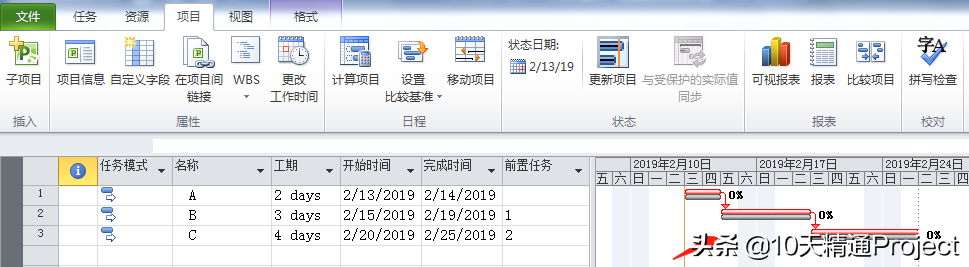
图1
然而有些同学却反映,明明已经设置了基线,为什么在Project的【跟踪甘特图】视图中却看不到基线的条形图呢?可能有以下原因。
原因一
首先,你要确认你设置的是【基线】,还是【基线1】等带数字的基线。
在Project中理论上来讲可以保存11个基线,包含【基线】、【基线1】、【基线2】…【基线10】。而在【跟踪甘特图】视图中默认显示的是【基线】,而不是带数字的那些基线比如【基线1】。因此,首先你要保证你设置的是【基线】,而不是【基线1】或【基线10】等带数字的基线,这样在【跟踪甘特图】视图中才能自动显示基线的条形图。怎么排查这个问题呢?很简单。
在【项目】主菜单下,点击【设置基线】按钮,如下图所示的【设置比较基准】。注意,本文的截图全部来自于Project 2010,如果是Project 2013/2016或更新版本,“比较基准”已经改成了“基线”,但是英文版软件中都叫做“Baseline”,大家可以将本文中提到的“比较基准”自动替换为Project 2013 / 2016中的“基线”。
那么假如你设置的是【基线】,在【设置比较基准】(或者【设置基线】)窗口中,你会看到【基线】或者【比较基准】后面有个括号,这个括号里面会提示你之前是在什么时间保存的基线。假如你看到【基线】或者【比较基准】后面没有括号,说明你没有设置基线,或者你设置的不是【基线】,而是带数字的基线,比如【基线1】或者【基线2】。
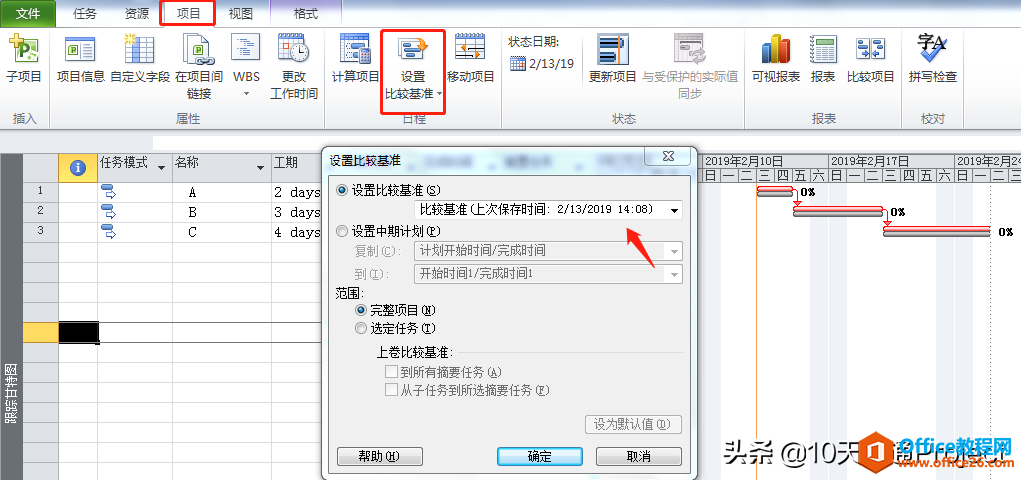
图2
原因二
假如你确实已经设置了【基线】而不是【基线1】,那么在【跟踪甘特图】视图的【格式】菜单下,点击【比较基准】按钮,如下图所示。检查一下当前显示的是【基线】还是【基线1】或其它带数字的基线,前面有对号√的表示当前显示哪个基线的条形图。
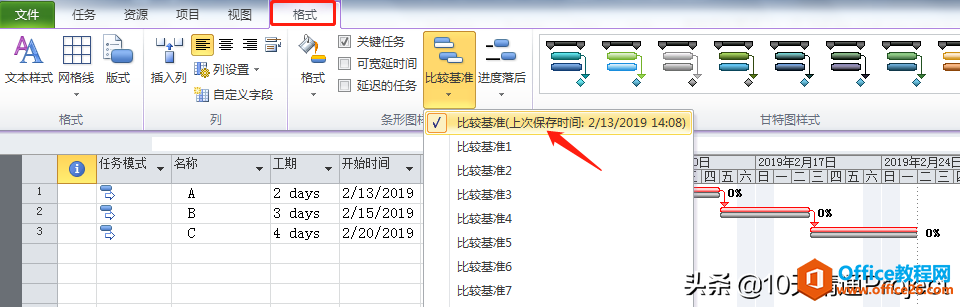
图3
假如说,设置基线的时候用的是【基线】,而在【格式】菜单下的【比较基准】中勾选的是【基线1】,在跟踪甘特图视图中也不会显示基线的条形图,如下图所示。为什么呢?因为当前勾选的是【基线1】,而【基线1】暂时还没有数据,条形图也就显示不出来。
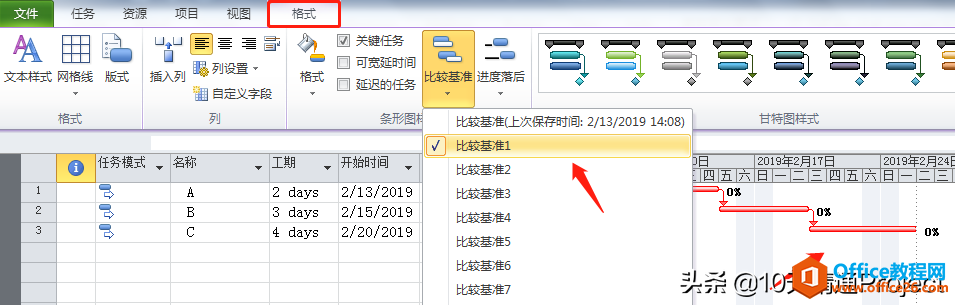
图4
原因三
假如本文提到的前两个问题都检查了没有问题,但是跟踪甘特图视图中仍然不显示基线的条形图,那么可能在【条形图样式】窗口中误删了基线的条形图。
我们在【跟踪甘特图】视图右侧的甘特图区域空白地方双击,在弹出的【条形图样式】窗口中,会看到有一个基线的条形图,如下图中红色方框标注的地方,这个就代表基线或者比较基准的条形图,它的名称不重要,重要的是,它显示的【任务种类】是【标准】,从【比较基准开始时间】,到【比较基准完成时间】。这时候基线的条形图就会正常显示在【跟踪甘特图】右侧的甘特图区域中。
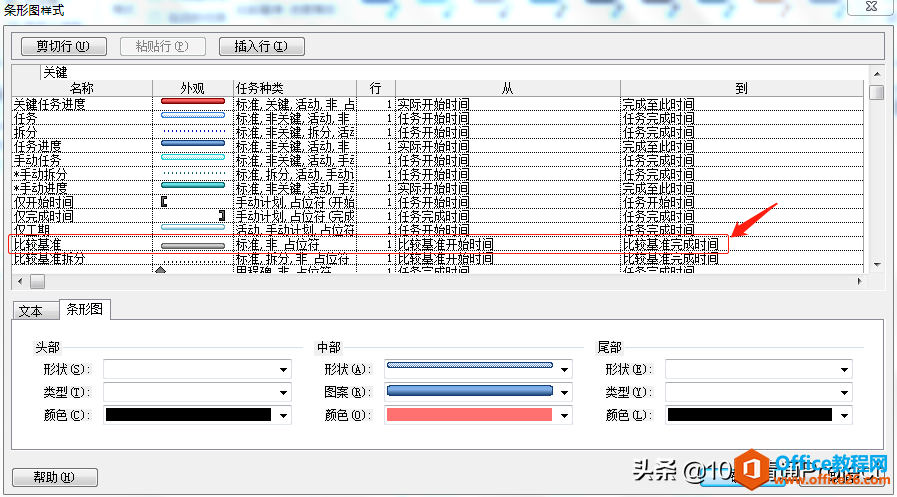
图5
假如说,不小心把上图中的基线甘特图删除了,我们回到跟踪甘特图中,就会发现基线的条形图突然不显示了。为了让大家看到效果,我们这次用动图来演示一下,首先打开【条形图样式】窗口,然后把基线的条形图剪切掉,点击【确定】再回到【跟踪甘特图】视图,基线的条形图就不见了。
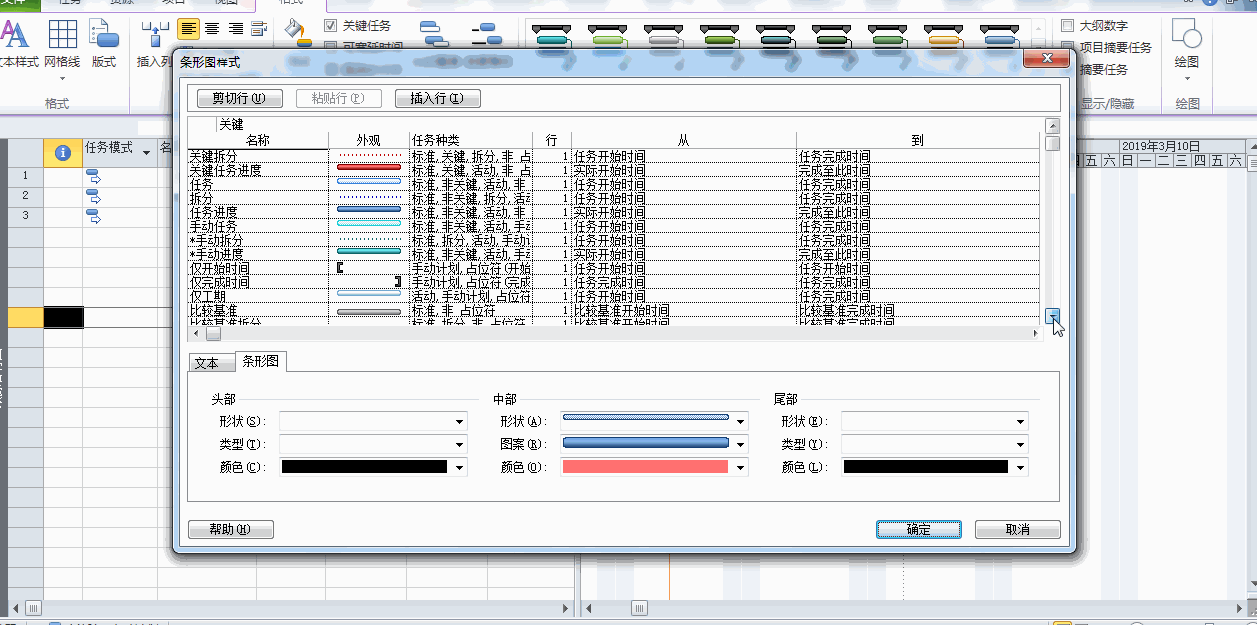
动图6
那么怎么让基线的条形图再显示回来呢?不用担心,方法也不难。
再次打开【条形图样式】窗口,然后在下面空白处,随便输入一个名称,比如叫做“基线”,然后注意选择合适的【外观】,一定要选择显示靠下的那种,比如列表中第5个。然后【任务种类】选择【标准】,【从】选择【比较基线开始时间】,【到】选择【比较基准完成时间】,最后点击【确定】后,就会发现基线的条形图又显示出来了。
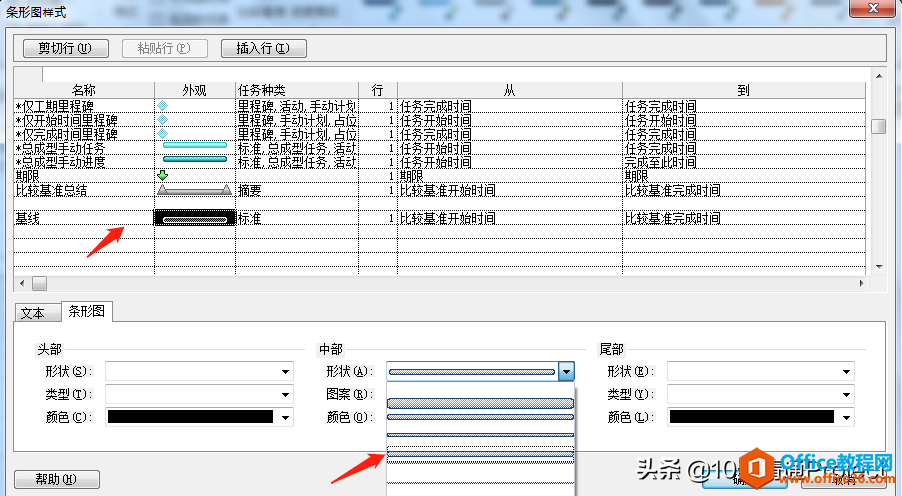
图7
以下是完整的动图演示。
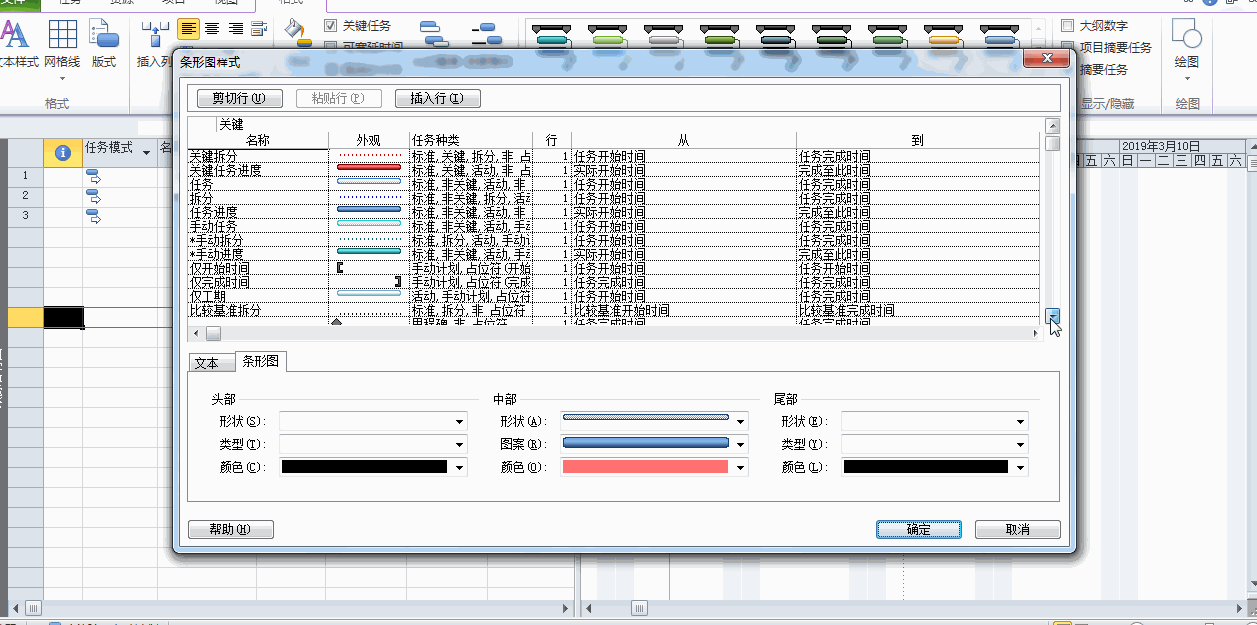
动图8
原因四
如果以上三种方法都试过了,基本上在跟踪甘特图视图中就可以显示基线的条形图了。如果还没有显示,那么可能就是你有意或者无意修改了【条形图样式】的显示顺序以及外观,导致当前计划的条形图遮住了基线的条形图。
比如下图中,我们看到默认情况下,在【条形图样式】窗口中,当前计划的条形图显示在上方,基线的条形图显示在下方,而且当前计划的条形图是靠上的细长条形图、基线的条形图是靠下的细长条形图,互不遮挡。
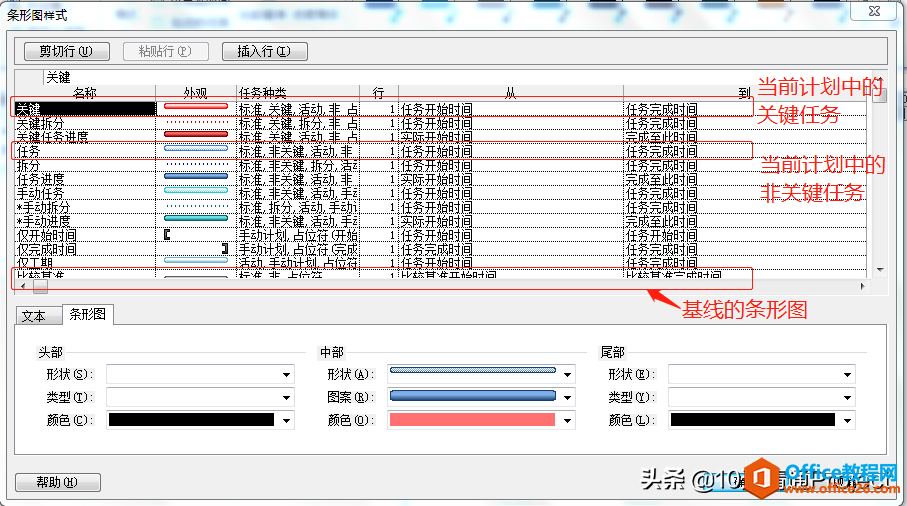
图9
假如说,我们把基线条形图剪切到最上方,并且把基线条形图的【外观】也改成靠上的细长条形图,那么点击【确定】再回到跟踪甘特图视图后,会发现基线的条形图不见了。
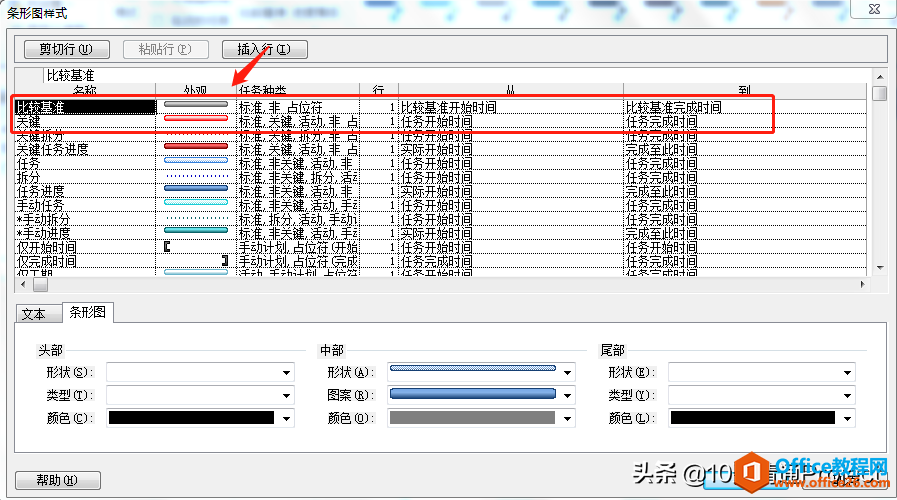
图10
完整的动图演示如下。
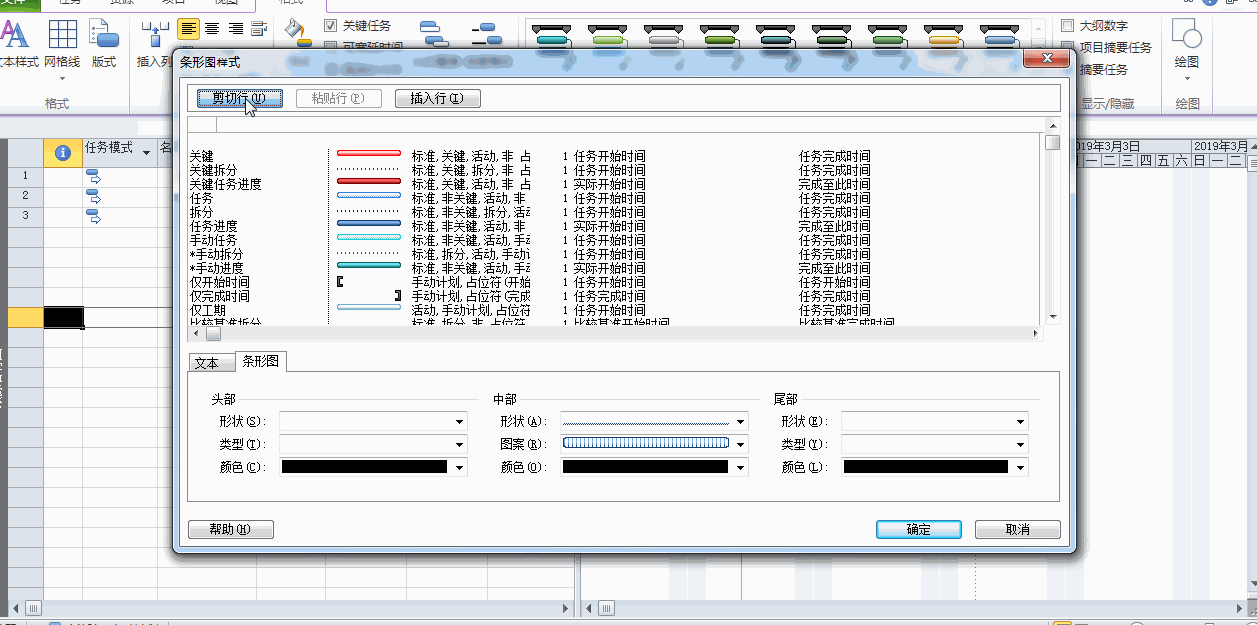
动图11
为什么在【条形图样式】窗口中调整了基线条形图的显示顺序和显示外观,最后基线条形图就显示不出来了呢?因为在【条形图样式】窗口中按照先后顺序,上面的条形图先显示出来,就好像在墙上刷了一层油漆一样,然后【条形图样式】窗口中顺序靠下的条形图再显示出来,相当于是在上面条形图的基础上再往墙上刷了一层油漆,假如两个油漆的外观一样,后来刷的油漆就会把原来的那层油漆给覆盖掉。道理讲完了,再回到我们刚才的动图演示,由于在【条形图样式】窗口中调整了基线条形图的显示顺序,它显示在最上面,而它的外观和当前计划的条形图一模一样,这样当前计划的条形图就把基线的条形图完美地遮住了,这就是它不显示的原因。如果说,我们把这两个的条形图再调换一下,而仍然让它们的外观一样,那么新的问题就来了,这时候就只显示基线的条形图,而不显示当前计划的条形图了。以下是完整的动图演示。
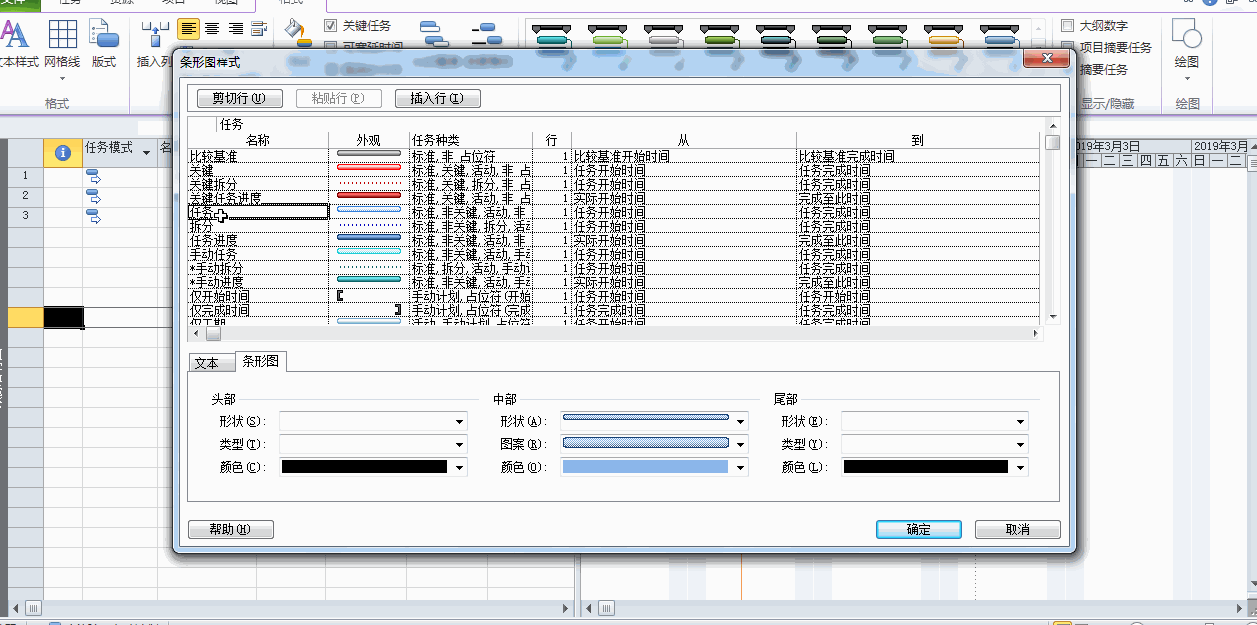
动图12
当我们在上面操作的基础上,再把基线条形图的外观修改成靠下的条形图,那么当前计划和基线的条形图就都可以显示出来了,以下是完整的动图演示。
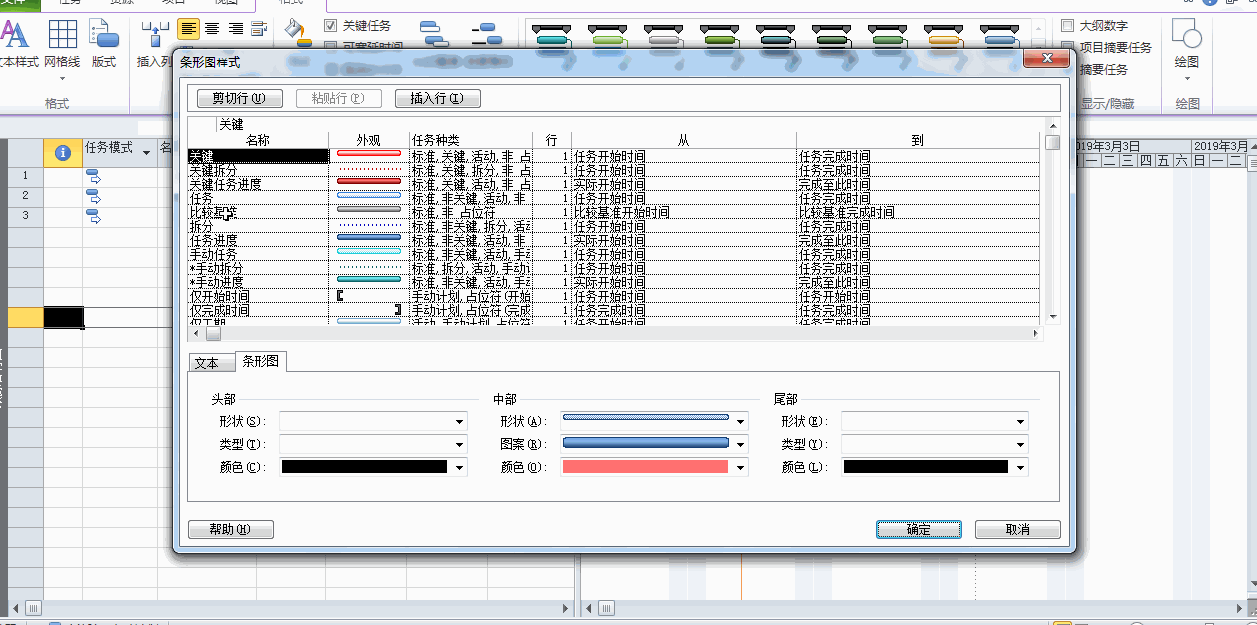
动图13
相关文章